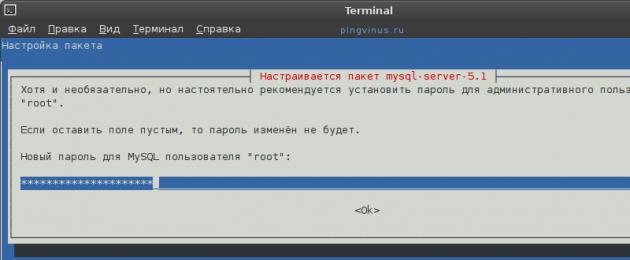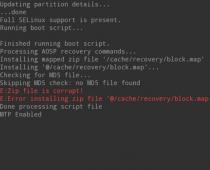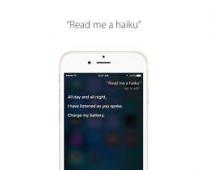— це LAMP програма, створена спеціально для адміністрування MySQLсерверів. Написаний на PHP і доступний через веб-браузер, phpMyAdmin надає графічний інтерфейс для завдань адміністрування баз даних.
Встановлення
Перед встановленням phpMyAdmin вам буде потрібно доступ до бази MySQL на тому самому комп'ютері, де ви встановлюєте phpMyAdmin, або на віддаленому комп'ютері, доступному через мережу. Подробиці дивіться у розділі. Для встановлення в терміналі введіть:
Sudo apt-get install phpmyadmin
За запитом виберіть який веб-сервер буде налаштований для phpMyAdmin. У цьому розділі передбачається використання як web-сервер Apache2.
В браузері перейдіть за адресою http:// servername, замінивши servername на актуальну адресу сервера. На сторінці входу введіть rootяк ім'я користувача або іншого користувача, якщо ви його налаштовували, а також пароль цього користувача MySQL.
Налаштування
Файли налаштування phpMyAdmin знаходяться у /etc/phpmyadmin. Основний файл налаштувань – це /etc/phpmyadmin/config.inc.php. Цей файл містить опції налаштування, які застосовуються до phpMyAdmin глобально.
Щоб використовувати phpMyAdmin для керування MySQL на іншому сервері, налаштуйте наступний запис /etc/phpmyadmin/config.inc.php:
$cfg["Servers"][$i]["host"] = "db_server";
Замініть db_serverна актуальну IP-адресу віддаленого сервера бази даних. Також переконайтеся, що комп'ютер з phpMyAdmin має право на доступ до віддаленої бази.
Після установки вийдіть з phpMyAdmin і зайдіть знову і ви отримаєте доступ до нового сервера.
Файли config.header.inc.php та config.footer.inc.php використовуються для додавання HTML верхнього та нижнього заголовків для phpMyAdmin.
phpMyAdmin- це LAMP додаток, створений спеціально для адміністрування MySQLсерверів. Написаний на PHP і доступний через веб-браузер, phpMyAdmin надає графічний інтерфейс для завдань адміністрування баз даних.
Встановлення
Перед встановленням phpMyAdmin вам буде потрібно доступ до бази MySQL на тому самому комп'ютері, де ви встановлюєте phpMyAdmin, або на віддаленому комп'ютері, доступному через мережу. Подробиці дивіться у розділі MySQL. Для встановлення в терміналі введіть:
Sudo apt-get install phpmyadmin
За запитом виберіть який веб-сервер буде налаштований для phpMyAdmin. У цьому розділі передбачається використання як web-сервер Apache2.
Sudo ln -s /etc/phpmyadmin/apache.conf /etc/apache2/conf-available/phpmyadmin.conf sudo a2enconf phpmyadmin sudo /etc/init.d/apache2 reload
В браузері перейдіть за адресою http:// localhost/phpmyadmin. На сторінці входу введіть rootяк ім'я користувача або іншого користувача, якщо ви його налаштовували, а також пароль цього користувача MySQL.
Якщо на попередньому кроці, коли ви заходите за адресою http:// localhost/phpmyadmin, сервер видає помилку 404 - Not found, перевірте розташування файлу phpmyadmin.conf. У разі ubuntu 12.04: якщо файл відсутній за адресою /etc/apache2/conf.d/phpmyadmin.confі при цьому існує за адресою /etc/phpmyadmin/apache.conf, то перемістіть файл і перезапустіть сервер: sudo ln -s /etc/phpmyadmin/apache.conf /etc/apache2/conf.d/phpmyadmin.conf sudo /etc/init.d/apache2 restart
Після цього спробуйте увійти через браузер.
Налаштування
Файли налаштування phpMyAdmin знаходяться у /etc/phpmyadmin. Основний файл налаштувань – це /etc/phpmyadmin/config.inc.php. Цей файл містить налаштування, які застосовуються до phpMyAdmin глобально.
Щоб використовувати phpMyAdmin для керування MySQL на іншому сервері, налаштуйте наступний запис /etc/phpmyadmin/config.inc.php:
$cfg["Servers"][$i]["host"] = "db_server";
Замініть db_serverна актуальну IP-адресу віддаленого сервера бази даних. Також переконайтеся, що комп'ютер з phpMyAdmin має право на доступ до віддаленої бази.
Після установки вийдіть з phpMyAdmin і зайдіть знову і ви отримаєте доступ до нового сервера.
Файли config.header.inc.php та config.footer.inc.php використовуються для додавання HTML верхнього та нижнього заголовків для phpMyAdmin.
У статті розповідається про те, як встановити веб-сервер Apache, PHP, СУБД MySQL та phpMyAdmin в Ubuntu Linux.
Встановлення Apache
Встановлюємо Apache 2 із репозиторіїв. Для цього виконайте команду:
Sudo apt-get install apache2
Після встановлення сервер Apache зазвичай відразу запускається (на екран виводиться повідомлення "Starting web server apache2").
Для керування сервером Apache ми можемо скористатися утилітою apache2ctl. Наприклад, можна переглянути поточний статус сервера Apache, виконавши команду:
Apache2ctl status
Команди для зупинки, запуску та перезапуску сервера Apache:
Sudo apache2ctl stop sudo apache2ctl start sudo apache2ctl restart
Перевірка працездатності сервера Apache
Ви можете перевірити працездатність Apache, набравши в браузері адресу http://localhost. Якщо все гаразд, відкриється порожня сторінка з текстом: «It works!» .
Встановлення PHP
Для встановлення PHP (версії 5) виконайте в терміналі команду:
Sudo apt-get install php5 libapache2-mod-php5
Після цього потрібно перезапустити веб-сервер Apache. В мене Ubuntu зробила це автоматично. Якщо цього не сталося, виконайте команду:
Sudo apache2ctl restart
Установка MySQL
Для встановлення MySQL виконайте таку команду:
Sudo apt-get install mysql-server libapache2-mod-auth-mysql php5-mysql
Після того, як встановиться MySQL, має з'явитися таке віконце, у яке потрібно ввести пароль. За умовчанням MySQL створює адміністративного користувача з ім'ям root. У цей віконце потрібно вписати пароль для цього користувача і натиснути Enter, потім повторно ввести пароль. 
Установка phpMyAdmin
phpMyAdmin це спеціальний веб-додаток для адміністрування MySQL. Воно дозволяє прямо з браузера керувати базами даних MySQL, виконувати SQL запити, переглядати дані та багато іншого. Для встановлення phpMyAdmin виконайте команду:
Sudo apt-get install phpmyadmin
Почнеться встановлення phpMyAdmin. Наприкінці установки з'явиться віконце, в якому потрібно вибрати сервер apache2 (кнопкою Пробіл; повинна з'явитися зірочка навпроти рядка apache2) і натиснути Enter. 
Далі вам запропонують створити базу даних для phpMyAdmin. Виберіть Так і натисніть Enter. 
Потім введіть пароль для реєстрації phpMyAdmin на сервері баз даних та в наступному вікні підтвердження пароля. 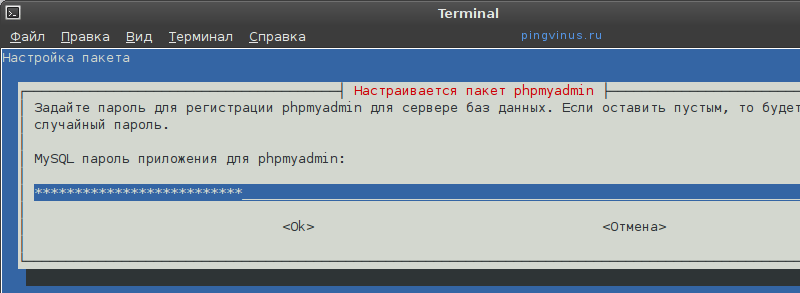
Перевірка працездатності phpMyAdmin
У браузері наберіть адресу http://localhost/phpmyadmin. Відкриється форма введення пароля та логіна користувача MySQL для входу до phpMyAdmin. Як ім'я користувача введіть root , а пароль той, який ви вказали для користувача root під час встановлення MySQL.
Висновок
Ми встановили веб-сервер Apache, підтримку мови PHP, СУБД MySQL та програму phpMyAdmin. Наступним етапом є створення віртуальних хостів (сайтів). Зараз (після встановлення) вже створено один віртуальний хост, доступний за адресою http://localhost. Файли для віртуального хоста localhost розміщуються в диреторії /var/www. В одній із наступних нотаток я розповім, як створювати віртуальні хости веб-сервера Apache.
При роботі з базами даних MySQL(о ), phpMyAdmin — є найпопулярнішим і найдоступнішим засобом управління базами даних, особливо для новачків.
phpMyAdmin - веб-додаток з відкритим кодом, написаний мовою PHP і є веб-інтерфейсом для адміністрування СУБД MySQL. PHPMyAdmin дозволяє через браузер здійснювати адміністрування сервера MySQL, запускати команди SQL та переглядати вміст таблиць та баз даних.
Приступимо до встановлення:
1. Вводимо команду установки phpMyAdmin:
sudo apt-get install phpmyadmin
Програма установки запропонує список додаткових пакетів, необхідних для встановлення phpMyAdmin – погоджуємось та натискаємо Enter.
2. Вибираємо apache2 (переміщення в діалоговому вікні – клавіша «Tab», вибір – «Пробіл»):
3. Після установки пакетів програма установки пропонує зробити первинне налаштування phpMyAdmin:

Вводимо пароль адміністративного облікового запису:

Вводимо пароль для з'єднання із сервером баз даних:

Підтверджуємо пароль:

Установка закінчена. Запускаємо браузер і вводимо http://[адреса нашого домену]/phpmyadmin:

Вводимо логін root та пароль, який ми вказували в налаштуваннях:

Приємної роботи).
Дійсно, ефективних рішень для роботи з базами даних небагато. В основному активно використовується кілька програм та рішень. Додаток phpMyAdmin відомий тим, що дозволяє працювати без прямого введення мовою запитів SQL, забезпечуючи простоту і лояльність до користувача-початківця. Установка phpMyAdmin Ubuntu – тривіальне завдання для професіонала. Початківець користувач може зіткнутися з деякими несподіванками і спірними моментами.
Як встановити та настроїти роботу phpMyAdmin у середовищі Ubuntu.
phpMyAdmin - це традиційний web-додаток з відкритим вихідним кодом, який випускається під ліцензією GNU GPL. Тобто кожен бажаючий може використовувати програму для будь-яких цілей, а також змінювати її код та модифікувати програмне забезпечення. Програма дозволяє виконувати різні завдання з адміністрування СУБД MySQL, команди мови запитів, а також переглядати бази даних. І все це доступно прямо із браузера!
Програма справді завоювала чималу популярність. Воно широко використовується у різних вільних та комерційних проектах, а знавці мови PHP можуть вільно вбудовувати у неї свою функціональність. Зараз ми коротко розглянемо, що зробити перед тим, як встановити phpMyAdmin на Ubuntu.

Що зробити насамперед?
Перед встановленням phpMyAdmin…
Насамперед, переконайтеся, що у вас є необхідні права. В отриманні прав root немає необхідності, а ось привілеї на команду sudo повинні бути присутніми.
По-друге, на вашому сервері має бути налаштований LAMP. Це стек із технологій Linux (Ubuntu у тому числі), веб-сервера Apache, СУБД MySQL та мови програмування PHP. Без цих технологій продовжувати роботу немає сенсу.

По-третє, додайте домен із сертифікатом SSL/TLS. Відомо, що встановлений на Убунт Сервер phpMyAdmin часто піддається атакам. Якщо необхідно убезпечити сервер від загроз - краще не підключайтеся до нього через незахищене (HTTP) з'єднання.
Подальші дії
Для початку встановлення програми phpMyAdmin на Ubuntu Server знадобиться оновити інформацію про пакети:
«sudo apt-get update»
"sudo apt-get install phpMyAdmin php-mbstring php-gettext"
При початковому налаштуванні phpMyAdmin, Ubuntu знадобиться додаткову інформацію. Виберіть сервер apache2. На питання про використання "dbconfig-common" дайте відповідь "Так". Потім введіть дані адміністратора, де це буде потрібно. Після цього введіть та повторіть пароль для самої програми.
А зараз увімкніть розширення PHP. Це потрібно буде зробити вручну:
«sudo phpenmod mcrypt
sudo phpenmod mbstring»

Тепер перезавантажте програму Апач. Це дозволить застосувати зміни:
"sudo systemctl restart apache2"
Доступ до інтерфейсу програми phpMyAdmin можна буде отримати за допомогою:
"https://x/phpMyAdmin"
де "x" - це доменне ім'я або IP-адреса сервера. Тепер можна без проблем увійти до налаштованої програми. Для цього використовується стандартне ім'я - root, а також пароль, який ви ввели при налаштуванні MySQL. Наступні кроки з налаштування програми phpMyAdmin в ОС Ubuntu знадобляться, якщо ви хочете зробити роботу безпечнішою.
Забезпечення безпеки
За допомогою додаткових прийомів можна забезпечити "бонусний" захист при керуванні СУБД через браузер.
Файл.htaccess потрібно застосовувати, щоб забезпечити керування сервером Apache з боку того, хто користується ним. Цей файл містить певні директиви, які є обов'язковими для виконання на всьому веб-сервері. Поміщати його слід у кореневій директорії. Він також може розташовуватись у будь-якому іншому місці. Тоді правила, записані в такій.htaccess, матимуть вищий пріоритет, хоч і діятимуть для конкретного розташування.

Доступні для .htaccess директиви слід шукати на офіційному сайті веб-сервера Apache. Підтримку файлів такого типу потрібно заздалегідь увімкнути.
Як увімкнути дозвіл на використання?
Перейдіть до конфігурації Apache:
"sudo nano /etc/apache2/conf-available/phpMyAdmin.conf"
Сюди слід додати дані наступного виду:
«
Options FollowSymLinks
DirectoryIndex index.php
AllowOverride All
. . .»
Після цього закрийте файл, зберігши зміни. Перезапустіть Apache командою такого виду:
"sudo systemctl restart apache2".
Створення файлу для директив
Введіть команду:
"sudo nano /usr/share/phpMyAdmin/.htaccess"
Це дозволить створити файл ".htaccess" і отримати дозвіл на його редагування. Файл повинен мати інформацію. Внесіть до нього такі дані:
«AuthType Basic
AuthName "Restricted Files"
AuthUserFile /etc/phpMyAdmin/.htpasswd
Require valid-user»
Як створити файл пароля?
Раніше ми запропонували задати шлях для файлу з паролем. Тепер цей файл потрібно створити та редагувати. Налаштований пароль дозволить виконувати аутентифікацію в phpMyAdmin з будь-якого місця, і не тільки в Убунту.
Встановіть пакет підтримки програми ".htpasswd".
"sudo apt-get install apache2-utils"

Створіть файл «.htpasswd» і додайте нового користувача. Зробити це краще так:
"sudo htpasswd -c /etc/phpMyAdmin/.htpasswd username"
де "username" - це ім'я користувача.
Відкат змін. Як видалити phpMyAdmin?
Якщо виникла потреба виконати видалення phpMyAdmin, Ubuntu дозволяє зробити таке:
Видаляємо пакети (тільки у зворотному порядку):
«sudo apt-get purge phpMyAdmin
sudo apt-get purge php5-mysql
sudo apt-get purge php5
sudo apt-get purge mysql-server
sudo apt-get purge apache2»
Виробляємо видалення залежностей:
«sudo apt-get purge apache2.2-common
sudo apt-get purge apache2-mpm-prefork
sudo apt-get purge libapache2-mod-php5»
Якщо використовується Apache 2, потрібно видалити директорії:
«/etc/apache2/
/etc/php5/apache2/»
Висновок
Ми розібралися, як виконати встановлення та видалення phpMyAdmin, а також з'ясували інші корисні деталі. Якщо у вас залишилися питання – сміливо залишайте їх у коментарях. Відвідувачі та адміністратори нашого сайту допоможуть вам знайти вирішення багатьох проблем!
- Вконтакте 0
- Google+ 0
- ОК 0
- Facebook 0